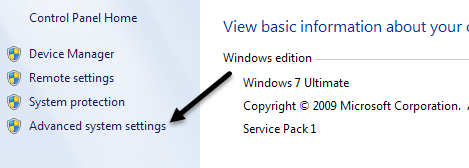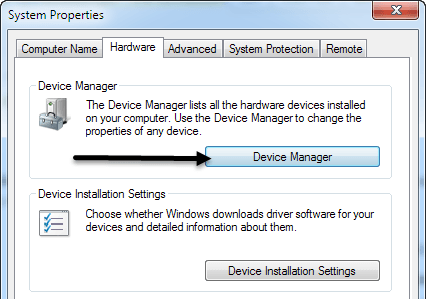ฉันเคยมีเราเตอร์ไร้สายของ Netgear เป็นเวลาประมาณหนึ่งปีแล้วและจะดีมากจนกระทั่งไม่กี่สัปดาห์หลังการเชื่อมต่อแบบไร้สายของฉันอย่างต่อเนื่องทำให้ฉันไม่สามารถเชื่อมต่อได้จนกว่าจะรีสตาร์ทเราเตอร์! มันเป็นความเจ็บปวดของพระราช แต่เพราะผมขี้เกียจผมไม่ได้รับการแก้ไขก่อนหน้านี้! ถ้าคุณอยู่ในสถานการณ์เดียวกันนี่คือสิ่งที่คุณสามารถทำได้เพื่อแก้ไขปัญหา
ปัญหามักเกิดจากสิ่งใดสิ่งหนึ่งต่อไปนี้: ไดรเวอร์สำหรับการ์ดไร้สายของคุณ, เฟิร์มแวร์เวอร์ชั่นบนเราเตอร์ของคุณ (โดยทั่วไปคือไดรเวอร์สำหรับเราเตอร์) หรือการตั้งค่าบนเราเตอร์ของคุณ ฉันพบว่าหากคุณใช้เราเตอร์ไร้สายเก่าจริงๆดูเหมือนว่าไดรเวอร์เก่าสำหรับการ์ดไร้สายของคุณจะเป็นตัวการที่ดีกว่า ดังนั้นคุณต้องอัพเดตการ์ดไร้สาย เราจะทำอย่างไร
ปรับปรุง PC Driver
ก่อนอื่นคุณจะต้องไปที่เว็บไซต์สำหรับผู้ผลิตคอมพิวเตอร์ของคุณ: Dell, HP, Toshiba, etc และ ไปที่หน้าการสนับสนุนหรือไดรเวอร์การดาวน์โหลด ที่นี่ฉันได้พยายามเชื่อมโยงโดยตรงไปยังหน้าเว็บเหล่านั้นสำหรับคอมพิวเตอร์ที่ใช้งานบ่อยๆ:
Dell - 0
HP - http://www8.hp.com/us/en/drivers.html
Sony - 3
Lenovo - 4
เลือกระบบของคุณหรือพิมพ์ลงในและหาไดรเวอร์ล่าสุดสำหรับการ์ดไร้สาย โดยปกติจะมีส่วนที่เรียกว่า ระบบเครือข่ายและด้านล่างคุณจะเห็นรายการไดรเวอร์ หนึ่งในนั้นควรมีคำว่า "ไร้สาย" อยู่ด้วย หากคุณมีไดรเวอร์แบบไร้สายมากกว่าหนึ่งเครื่องคุณจำเป็นต้องค้นหาคอมพิวเตอร์ที่ติดตั้งไว้ในคอมพิวเตอร์ของคุณ
คุณสามารถกำหนด หมายเลขรุ่นสำหรับการ์ดไร้สายของคุณโดยการกดปุ่ม Windows+ ปุ่ม หยุดชั่วคราวในเวลาเดียวกัน นี่เป็นการเรียกหน้าต่างโต้ตอบ คุณสมบัติของระบบอีกวิธีหนึ่งในการเข้าถึงคือการคลิกขวาที่ My Computerและเลือก Propertiesเมื่อคลิกที่ การตั้งค่าระบบขั้นสูง
คลิกแท็บ ฮาร์ดแวร์จากนั้นคลิก Device Manager
คุณจะเห็นรายการอุปกรณ์ที่มีเครื่องหมายบวกทางด้านซ้าย ของพวกเขา. คลิก Network Adapters"และจะมีรายการสำหรับการ์ดไร้สายของคุณดังภาพ:
ดาวน์โหลดไดร์เวอร์จากรายชื่อผู้ผลิตเว็บไซต์ โดยปกติแล้วการ์ดไร้สายจะเรียกว่า "Intel Pro Wirelss" หรือ "Dell Wireless" เป็นต้นเมื่อคุณดาวน์โหลดไฟล์ลงในเดสก์ท็อปแล้วให้ดับเบิลคลิกที่ไฟล์ดังกล่าวและทำตามขั้นตอนในการติดตั้ง คุณอาจต้องรีสตาร์ทเครื่องคอมพิวเตอร์
ถ้าโปรแกรมควบคุมที่ติดตั้งในเครื่องคอมพิวเตอร์เกิดปัญหาขึ้นการเชื่อมต่อที่ลดลงจะหายไปอย่างสมบูรณ์ ถ้าไม่คุณอาจต้องลองอัพเดตเฟิร์มแวร์ของเฟิร์มแวร์
อัปเดตเฟิร์มแวร์เราเตอร์
การอัพเดตเฟิร์มแวร์เราเตอร์ไม่ใช่เรื่องเล็กน้อยที่แตกต่างกันไปขึ้นอยู่กับแบรนด์ของเราเตอร์ที่คุณเกิดขึ้น มี. เกือบจะไม่มีคุณสมบัติอัพเดตอัตโนมัติ คุณต้องดาวน์โหลดเฟิร์มแวร์ล่าสุดจากเว็บไซต์ของตนเข้าสู่ระบบเราเตอร์ของคุณจากนั้นอัปโหลดขึ้นเพื่อทำการอัพเดต
ในการเริ่มต้นคุณต้องทราบที่อยู่ IP ของเราเตอร์ของคุณและใช้เพื่อเข้าสู่ระบบผ่านทางเบราเซอร์ อ่านโพสต์ของฉันเมื่อ การค้นหาที่อยู่ IP สำหรับจุดเข้าใช้งานแบบไร้สาย เนื่องจากวิธีการอัปเดตเฟิร์มแวร์เราเตอร์แตกต่างกันไปในแต่ละแบรนด์จึงเป็นการดีที่สุดในการค้นหาหมายเลขโมเดลเราเตอร์ + "การอัปเดตเฟิร์มแวร์" เพื่อหาคำแนะนำเฉพาะเจาะจง
การตั้งค่าเราเตอร์
ปัญหาที่อาจทำให้เกิดการเชื่อมต่อที่ลดลงคือการตั้งค่าต่างๆบนเราเตอร์ของคุณ ในช่วงไม่กี่ครั้งคุณมีเราเตอร์แบบ dual-band ซึ่งช่วยให้คุณสามารถออกอากาศได้ทั้งบนเครือข่าย 2.4 และ 5 GHz เราเตอร์ขั้นสูงเหล่านี้ทำงานได้ดีกับแกดเจ็ตและคอมพิวเตอร์ล่าสุด แต่ในเครื่องรุ่นเก่าคุณอาจใช้เป็นปัญหาได้ นี่คือสองสิ่งที่ฉันจะลอง:
1. เชื่อมต่อกับเครือข่าย 2.4 GHz หากปัจจุบันคุณเชื่อมต่อกับระบบ 5 GHz
2. บนเราเตอร์ตรวจสอบให้แน่ใจว่าการตั้งค่าช่องสำหรับเครือข่ายถูกตั้งไว้ที่ อัตโนมัติหากคุณเลือกช่องใดช่องหนึ่งด้วยเหตุผลบางประการลองใช้ช่องอื่น
3. ปิดคุณลักษณะการรักษาความปลอดภัยพิเศษเช่นการกรองที่อยู่ MAC การแยกเครือข่ายและการตั้งค่า Wi-Fi Protected Setup ไม่มีสิ่งเหล่านี้เพิ่มความปลอดภัยให้มากขึ้นและทำให้เกิดปัญหามากขึ้น
4. ตรวจดูให้แน่ใจว่าได้ตั้งค่าโหมดเครือข่ายไร้สายเป็น แบบผสมบางครั้งการเลือกโหมดที่สูงขึ้นอาจทำให้เกิดปัญหากับอุปกรณ์รุ่นเก่าได้
5. หากคุณไม่ทราบอะไรเกี่ยวกับการตั้งค่าเราเตอร์ลองตั้งค่าเราเตอร์ใหม่โดยกดปุ่มรีเซ็ต กำหนดค่าความปลอดภัยแบบไร้สายและปล่อยไว้ที่นั่น
หวังว่าหนึ่งในวิธีการเหล่านี้จะแก้ไขปัญหาการเชื่อมต่อแบบไร้สายของคุณ หากคุณมีทางออกที่แตกต่างออกไปโปรดฝากความคิดเห็นและแจ้งให้เราทราบ สนุก!